win10禁止开机启动项怎么设置 win10系统如何禁止开机启动项
更新时间:2023-07-21 09:49:26作者:runxin
相信很多用户每次在启动win10电脑进入系统桌面之后,也都能够遇到一些软件开机自启动运行的情况,其实这是win10系统中设置的开机启动项的缘故,因此难免也会影响到电脑的开机速度,对此win10禁止开机启动项怎么设置呢?在本文中小编就给大家带来win10系统禁止开机启动项设置方法。
具体方法:
1、打开任务管理器。
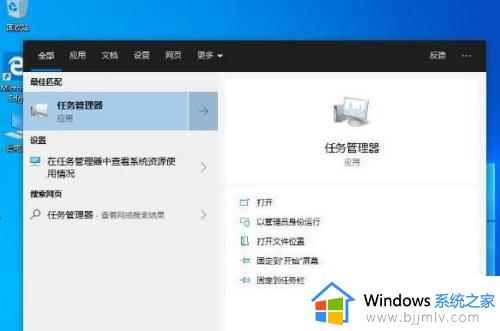
2、任务管理器窗口弹出后,选择左下角的“详细信息”。
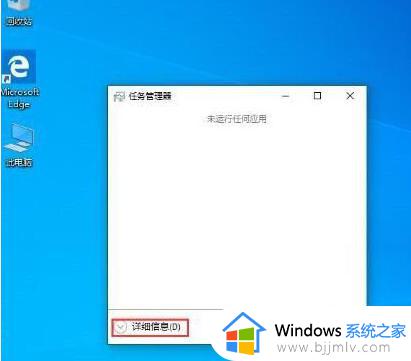
3、切换至“启动”选项卡,就可以看到所有开启启动的应用了。
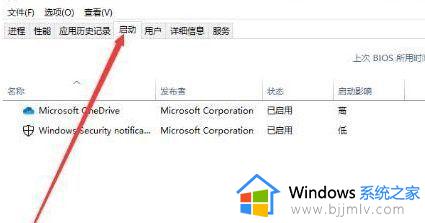
4、鼠标右键单击不需要开机启动的程序,选择“禁用”即可。
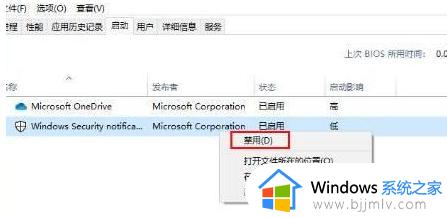
上述就是小编告诉大家的关于win10系统禁止开机启动项设置方法了,有遇到过相同问题的用户就可以根据小编的步骤进行操作了,希望能够对大家有所帮助。
win10禁止开机启动项怎么设置 win10系统如何禁止开机启动项相关教程
- win10的开机启动项在哪里设置 win10系统如何设置开机启动项
- win10禁止启动延迟怎么设置 win10如何设置禁止启动延迟
- win10开机自启动设置在哪 win10系统开机自动启动项怎么设置
- win10怎样查看开机启动项 win10系统如何查看开机启动项
- win10怎么添加开机启动项目?win10系统如何添加开机启动项
- win10设置开机启动项教程 win10如何设置开机启动项
- win10添加开机启动项怎么设置 win10电脑如何添加开机启动项
- win10设置开机启动项目方法 win10怎样设置开机启动项目
- 如何关闭win10开机启动项 win10开机启动项设置关闭方法
- win10哪里设置开机启动项 win10设置开机启动项的步骤
- win10如何看是否激活成功?怎么看win10是否激活状态
- win10怎么调语言设置 win10语言设置教程
- win10如何开启数据执行保护模式 win10怎么打开数据执行保护功能
- windows10怎么改文件属性 win10如何修改文件属性
- win10网络适配器驱动未检测到怎么办 win10未检测网络适配器的驱动程序处理方法
- win10的快速启动关闭设置方法 win10系统的快速启动怎么关闭
热门推荐
win10系统教程推荐
- 1 windows10怎么改名字 如何更改Windows10用户名
- 2 win10如何扩大c盘容量 win10怎么扩大c盘空间
- 3 windows10怎么改壁纸 更改win10桌面背景的步骤
- 4 win10显示扬声器未接入设备怎么办 win10电脑显示扬声器未接入处理方法
- 5 win10新建文件夹不见了怎么办 win10系统新建文件夹没有处理方法
- 6 windows10怎么不让电脑锁屏 win10系统如何彻底关掉自动锁屏
- 7 win10无线投屏搜索不到电视怎么办 win10无线投屏搜索不到电视如何处理
- 8 win10怎么备份磁盘的所有东西?win10如何备份磁盘文件数据
- 9 win10怎么把麦克风声音调大 win10如何把麦克风音量调大
- 10 win10看硬盘信息怎么查询 win10在哪里看硬盘信息
win10系统推荐